Win2000的磁盘空间配额管理及分配方法-电脑资料
电脑分盘教程

电脑分盘教程电脑的分盘是指将硬盘分割成不同的逻辑区域,每个区域可以独立使用并存储数据。
分盘的好处是可以更好地管理文件和数据,提高电脑的性能和安全性。
下面是一个关于如何在Windows操作系统上进行分盘的简单教程。
第一步:打开磁盘管理工具在开始菜单的搜索框中输入“磁盘管理”并打开该工具。
在磁盘管理界面中,可以看到电脑上已经存在的硬盘和分区信息。
第二步:选择硬盘并分配空间在磁盘管理界面中选择你想要进行分盘的硬盘。
右键点击该硬盘,选择“新建简单卷”选项。
此时,系统将弹出一个向导界面。
第三步:设置新分区的大小在向导界面中,可以设置新分区的大小。
可以选择使用默认的分区大小,也可以手动输入自定义大小。
建议在此处根据实际需求进行选择。
点击“下一步”继续。
第四步:选择分区格式在向导界面的下一步中,需要选择分区的文件系统格式。
一般情况下,可以选择NTFS格式,该格式支持较大的文件和更好的性能。
点击“下一步”继续。
第五步:选择分区盘符在下一步中,可以为新分区选择一个盘符。
系统会自动为该分区分配一个可用的盘符。
点击“下一步”继续。
第六步:完成分区在最后一步中,系统会显示新分区的设置情况。
确保没有错误后,点击“完成”按钮,系统将开始对硬盘进行分区操作。
分区操作完成后,新分区将会显示在磁盘管理界面中。
通过上述步骤,你就可以成功地将电脑的硬盘分割成多个逻辑区域。
你可以根据自己的需求,将系统文件、应用程序、个人文件等分别存储在不同的分区中,从而提高电脑的性能和数据安全性。
此外,如果需要调整分区大小或者删除分区,也可以在磁盘管理工具中进行操作。
需要注意的是,在进行分盘操作时,一定要谨慎操作,确保不会误删除或格式化重要数据。
在进行重要操作前,最好备份重要数据,以防意外发生。
快速填满磁盘空间的方法

快速填满磁盘空间的方法填满磁盘空间是一种极端行为,通常不建议这样做,因为它可能会导致系统崩溃或数据丢失。
但是,有时候我们需要测试磁盘空间不足的情况,或者有其他特定的需求。
下面是一些可以快速填满磁盘空间的方法:方法一:使用命令行工具在Windows系统中,你可以使用命令行工具快速填满磁盘空间。
首先,你需要打开命令提示符或Powershell终端。
然后,使用以下命令创建一个指定大小的文件:```cmdfsutil file createnew C:\path\to\file.txt 1073741824```其中,1073741824是以字节为单位的文件大小,可以根据需要进行修改。
这个命令将在指定路径下创建一个大小为1GB的文件。
你可以多次运行这个命令来创建多个文件,以填满整个磁盘空间。
请确保你有足够的可用磁盘空间,以避免系统崩溃。
在Linux系统中,你可以使用`dd`命令来创建一个指定大小的文件。
以下是一个示例命令:```bashdd if=/dev/zero of=/path/to/file.txt bs=1M count=1024```这个命令将在指定路径下创建一个大小为1GB的文件。
你可以修改`count`参数来增加文件的大小。
方法二:复制大文件另一种填满磁盘空间的方法是复制一个非常大的文件。
你可以使用计算机上的任何文件复制工具来完成这个任务。
选择一个文件,确保它的大小超过磁盘可用空间的大小。
然后,将文件复制到磁盘上,直到磁盘空间不足。
请注意,复制大文件可能需要一段时间,具体取决于你的计算机性能和文件大小。
方法三:生成大量小文件你也可以生成大量小文件来填满磁盘空间。
你可以使用编程语言如Python或Bash脚本来实现这个目标。
以下是一个用Python生成大量小文件的示例代码:```pythonimport os#指定文件夹路径folder_path = '/path/to/folder'#指定文件大小(以字节为单位)file_size = 1024#生成大量小文件for i in range(1, 10001):file_path = os.path.join(folder_path, f'file{i}.txt')with open(file_path, 'wb') as f:f.write(os.urandom(file_size))```这段代码将在指定文件夹路径下生成10000个大小为1KB的文件。
磁盘管理的基本方法,包括磁盘分区、格式化、磁盘信息查看

磁盘管理的基本方法,包括磁盘分区、格式化、磁盘信息查
看
磁盘管理是计算机管理中的一个重要方面,它涉及到磁盘的分区、格式化、磁盘信息查看等操作。
下面我们来介绍一下磁盘管理的基本方法。
1. 磁盘分区
磁盘分区是将一个物理硬盘划分成多个逻辑硬盘的过程。
分区后的逻辑硬盘就可以独立使用,可以分别安装不同的操作系统或存储不同的数据。
磁盘分区可以使用系统自带的磁盘管理工具进行操作。
首先打开磁盘管理工具,右键点击需要分区的磁盘,选择“新建简单卷”,按
照向导提示分配分区大小、盘符等信息,完成创建分区。
2. 磁盘格式化
磁盘格式化是指在分区后对逻辑硬盘进行格式化操作,使其能够被操作系统识别和使用。
格式化会清空硬盘中的所有数据,因此在进行格式化操作之前,应备份重要数据。
磁盘格式化也可以使用系统自带的磁盘管理工具进行操作。
右键点击需要格式化的逻辑硬盘,选择“格式化”,按照向导提示选择格
式化方式、文件系统等参数,完成格式化操作。
3. 磁盘信息查看
磁盘信息查看可以帮助我们了解磁盘的使用情况,包括磁盘容量、已使用空间、剩余空间等。
Windows系统中可以使用磁盘管理工具或
命令行等方式查看磁盘信息。
在磁盘管理工具中,右键点击需要查看的磁盘,选择“属性”,即可查看该磁盘的详细信息。
在命令行中,可以使用“diskpart”命令进入磁盘分区工具,再使用“list disk”、“list volume”等命令查看磁盘信息。
总的来说,磁盘管理是计算机管理中不可缺少的一部分,掌握磁盘分区、格式化和磁盘信息查看等基本方法可以帮助我们更好地管理计算机磁盘。
如何使用 Windows 自带的磁盘管理来调整分区?
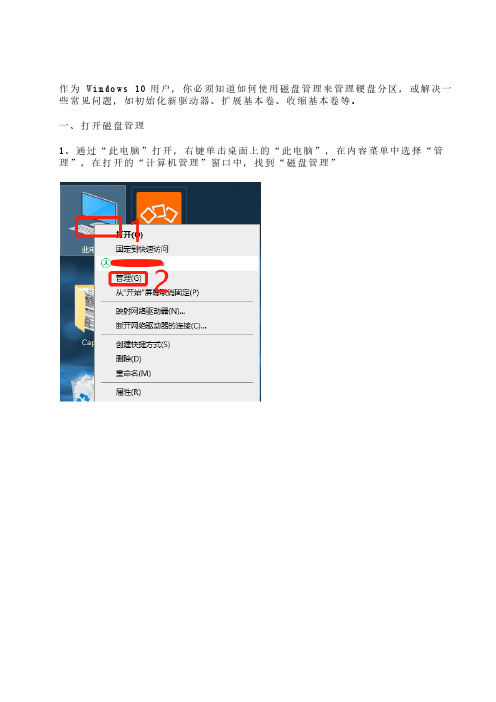
作为W i n d o w s10用户,你必须知道如何使用磁盘管理来管理硬盘分区,或解决一些常见问题,如初始化新驱动器、扩展基本卷、收缩基本卷等。
一、打开磁盘管理
1、通过“此电脑”打开,右键单击桌面上的“此电脑”,在内容菜单中选择“管理”,在打开的“计算机管理”窗口中,找到“磁盘管理”
D i s k m g m t.m s c,之后点击“确定”或按回车键
3、通过“任务搜索栏”打开,按住W i n d o w s+S打开“搜索栏”,然后在文本框中输入“D i s k m g m t.m s c”打开磁盘管理
4、通过“开始按钮”打开,右键单击开始按钮,然后选择“磁盘管理”
二、使用磁盘管理
大多数W i n d o w s10电脑用户都遇到了磁盘空间不足警告的问题,特别是系统分区。
要解决这类问题,扩大分区将是最有效的方法。
1、打开磁盘管理,它将显示电脑上的所有硬盘驱动器和分区。
右键单击要扩展的分区,然后选择扩展卷(例如C分区)
2、点击“下一页”
3、选择指定的磁盘,然后在“选择空间量”输入大小不超过选定的磁盘的空间
4、点击“完成”
三、使用磁盘管理之压缩卷
1、打开磁盘管理器,选择指定的分区(在这里选择的是分区C),然后右键单击这个分区,在弹出的下拉菜单中选择“压缩卷”
2、在“输入压缩空间量”文本框中输入要压缩的量,最大不能超过“可用压缩空间大小”所示的值,然后点击”压缩
“
3、压缩后。
Windows CMD中如何进行磁盘分区和格式化
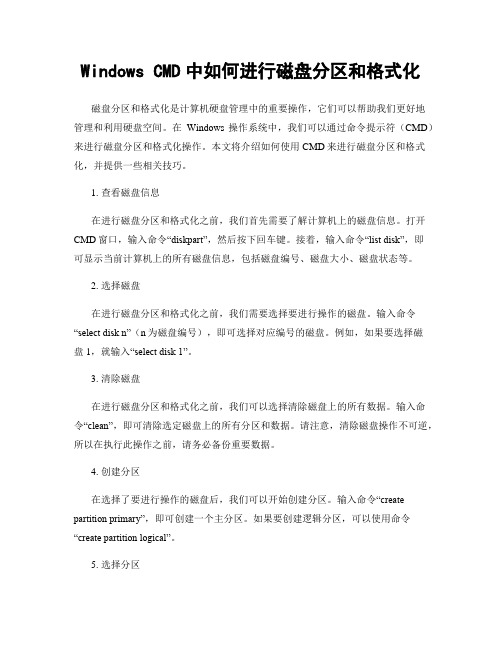
Windows CMD中如何进行磁盘分区和格式化磁盘分区和格式化是计算机硬盘管理中的重要操作,它们可以帮助我们更好地管理和利用硬盘空间。
在Windows操作系统中,我们可以通过命令提示符(CMD)来进行磁盘分区和格式化操作。
本文将介绍如何使用CMD来进行磁盘分区和格式化,并提供一些相关技巧。
1. 查看磁盘信息在进行磁盘分区和格式化之前,我们首先需要了解计算机上的磁盘信息。
打开CMD窗口,输入命令“diskpart”,然后按下回车键。
接着,输入命令“list disk”,即可显示当前计算机上的所有磁盘信息,包括磁盘编号、磁盘大小、磁盘状态等。
2. 选择磁盘在进行磁盘分区和格式化之前,我们需要选择要进行操作的磁盘。
输入命令“select disk n”(n为磁盘编号),即可选择对应编号的磁盘。
例如,如果要选择磁盘1,就输入“select disk 1”。
3. 清除磁盘在进行磁盘分区和格式化之前,我们可以选择清除磁盘上的所有数据。
输入命令“clean”,即可清除选定磁盘上的所有分区和数据。
请注意,清除磁盘操作不可逆,所以在执行此操作之前,请务必备份重要数据。
4. 创建分区在选择了要进行操作的磁盘后,我们可以开始创建分区。
输入命令“create partition primary”,即可创建一个主分区。
如果要创建逻辑分区,可以使用命令“create partition logical”。
5. 选择分区在创建分区之后,我们需要选择要进行操作的分区。
输入命令“select partition n”(n为分区编号),即可选择对应编号的分区。
例如,如果要选择分区1,就输入“select partition 1”。
6. 格式化分区选择了要进行操作的分区后,我们可以开始格式化分区。
输入命令“formatfs=ntfs quick”,即可使用NTFS文件系统对分区进行快速格式化。
如果要使用FAT32文件系统格式化分区,可以将命令中的“ntfs”替换为“fat32”。
第4章 磁盘管理

4.1.2 基本和动态存储(2)
动态磁盘 动态磁盘是含有使用磁盘管理创建动态卷的物理磁盘, 对一个动态磁盘,可完成以下操作: (1)创建和删除简单、跨卷、带、镜像和RAID-5的卷; (2)扩展一个简单、跨卷的卷; (3)从一个镜像卷删除一个景象,或者将卷分为两个卷; (4)修复镜像和RAID-5卷; (5)重新激活一个丢失卷或一个脱机卷。 动态磁盘不能含有分区和逻辑驱动器,不能使用MSDOS访问。
4.2.3 指定“活动”的磁盘分区
如果计算机中安装了多套无法直接相互访问的不同操作系 统时,如Windows 2000、UNIX等,则计算机在启动时会 启动哪个操作系统呢?答案是被设为“活动”的磁盘分区 内的操作系统。 假设当前第一个磁盘分区中安装的是Windows 2000,第二 个磁盘分区中安装的为UNIX,如果第一个磁盘分区被设为 “活动”,则计算机启动时就会启动Windows 2000。若要 下一次启动时启动UNIX,只需将“活动”的磁盘分区改为 第二个磁盘分区即可。 由于用来启动操作系统的磁盘分区必须是主磁盘分区,因 此,只能将主磁盘分区设为“活动”的磁盘分区。要指定 “活动”的磁盘分区,通过鼠标右击要修改的主磁盘分区, 选择“将磁盘分区标为活动”菜单项即可。
一般卷的创建与管理
容错卷的创建与管理
文件的压缩与加密
磁盘重整与磁盘故障恢复
管理远程计算机内的磁盘
4.1
磁盘管理基本概念
在Windows 2000 Server中,系统集成了许多磁盘管理 方面的新特性和新功能。在用户使用磁盘管理程序之前, 有必要首先了解一些有关磁盘管理的基础知识以及 Windows 2000 Server采用的磁盘管理新技术,以便用户更 好的对本地磁盘进行管理、设置和维护,保证计算机系统 快速、安全与稳定地工作。
Windows CMD中磁盘空间管理和检测方法

Windows CMD中磁盘空间管理和检测方法在使用Windows操作系统的过程中,磁盘空间的管理和检测是非常重要的。
不仅可以帮助我们及时发现磁盘空间不足的问题,还可以对磁盘进行合理的管理和优化。
本文将介绍一些在Windows CMD中进行磁盘空间管理和检测的方法。
1. 查看磁盘空间在CMD中,可以使用“wmic logicaldisk get size,freespace,caption”命令来查看磁盘的总空间、可用空间以及磁盘的标识符。
通过这个命令,我们可以快速了解磁盘的使用情况,判断是否需要进行空间清理或者扩容。
2. 清理临时文件临时文件是一些在系统运行过程中产生的临时数据,它们占据了磁盘的宝贵空间。
在CMD中,可以使用“del /s /q %temp%”命令来删除临时文件。
该命令会递归地删除临时文件夹中的所有文件,并且不会询问确认。
通过定期清理临时文件,可以释放磁盘空间,提高系统的运行效率。
3. 清理回收站回收站是用来存放已删除文件的地方,但这些文件实际上仍然占据了磁盘空间。
在CMD中,可以使用“rd /s /q %systemdrive%\$recycle.bin”命令来清空回收站。
该命令会递归地删除回收站中的所有文件,并且不会询问确认。
清空回收站可以释放磁盘空间,让磁盘更加干净整洁。
4. 压缩磁盘空间在CMD中,可以使用“compact /c /s /a /i /q”命令来压缩磁盘空间。
该命令会递归地压缩磁盘上的所有文件,并且不会询问确认。
通过压缩磁盘空间,可以减少文件占据的空间,提高磁盘的利用率。
5. 检测磁盘错误在CMD中,可以使用“chkdsk /f /r”命令来检测和修复磁盘上的错误。
该命令会扫描磁盘并修复发现的错误,确保磁盘的健康状态。
如果发现磁盘上有错误,及时进行修复可以防止数据丢失和系统崩溃。
6. 扩展磁盘空间如果发现磁盘空间不足,可以考虑扩展磁盘空间。
在CMD中,可以使用“diskpart”命令来打开磁盘分区工具。
动态调整windows下硬盘分区的方法

动态调整windows下硬盘分区的方法动态调整Windows下硬盘分区的方法在使用Windows操作系统的过程中,我们可能会遇到硬盘空间不足的问题。
为了解决这个问题,我们可以通过动态调整硬盘分区的方法来合理利用硬盘空间。
本文将介绍如何在Windows下进行硬盘分区的动态调整。
1. 硬盘分区的基本概念硬盘分区是将物理硬盘划分为多个逻辑区域的过程。
每个分区都可以被操作系统视为一个独立的硬盘驱动器,可以存储文件和数据。
在Windows操作系统中,我们可以使用磁盘管理工具来进行硬盘分区的创建、删除、调整等操作。
2. 动态调整硬盘分区的方法在Windows操作系统中,我们可以使用以下几种方法来动态调整硬盘分区。
2.1 使用磁盘管理工具打开计算机管理,选择磁盘管理。
在磁盘管理中,我们可以看到硬盘的分区情况。
右键点击需要调整的分区,选择“收缩卷”或“扩展卷”选项。
如果要收缩分区,我们可以选择需要收缩的空间大小;如果要扩展分区,我们可以选择需要扩展的空间大小。
根据需要进行相应的操作,完成后点击“确定”按钮即可。
2.2 使用第三方分区工具除了Windows自带的磁盘管理工具外,还有一些第三方的分区工具可以用来动态调整硬盘分区。
这些工具通常提供更多的功能和更直观的操作界面,可以更方便地进行分区调整。
常见的第三方分区工具有Partition Wizard、EaseUS Partition Master等。
使用这些工具时,我们需要下载安装相应的软件,然后按照软件提供的操作指引进行操作。
2.3 注意事项在进行硬盘分区的动态调整时,需要注意以下几点。
2.3.1 备份重要数据在对硬盘进行分区调整之前,建议先备份重要的数据。
因为调整分区可能会引起数据丢失或损坏的风险,所以在操作之前做好数据的备份是非常重要的。
2.3.2 确保电源充足分区调整可能需要花费较长的时间,因此在进行分区调整之前,确保电脑有足够的电量或连接到电源上,以免在调整过程中电脑突然断电导致操作失败或数据丢失。
- 1、下载文档前请自行甄别文档内容的完整性,平台不提供额外的编辑、内容补充、找答案等附加服务。
- 2、"仅部分预览"的文档,不可在线预览部分如存在完整性等问题,可反馈申请退款(可完整预览的文档不适用该条件!)。
- 3、如文档侵犯您的权益,请联系客服反馈,我们会尽快为您处理(人工客服工作时间:9:00-18:30)。
Win2000的磁盘空间配额管理及分配方法-电脑资料
一.Win 2K的磁盘配额
运行Windows 2K的电脑可对用户使用的磁盘空间进行按需分配,。
只要是在采用NTFS 5.0文件系统格式的驱动器上,通过启用磁盘配额管理功能就能实现对用户使用磁盘空间的限制。
磁盘配额是一种基于用户和分区的文件存储管理。
通过磁盘配额管理,管理员就可以对本地用户或登录到本地电脑中的远程用户所能使用的磁盘空间进行合理的分配,每一个用户只能使用管理员分配到的磁盘空间。
磁盘配额对每一个用户是透明的,当用户查询可以使用的磁盘空间时,系统只将配额允许的空间报告给用户,超过配额限制时,系统会提示磁盘空间已满。
磁盘配额根据用户拥有的所有文件所占用的磁盘空间来计算用户磁盘空间的使用情况,和文件所在的位置无关。
文件的所有权通过文件的安全信息中的安全标识符进行标识,如果用户取得驱动器中某个文件的所有权,他已经使用的磁盘空间要加上该文件所占的空间。
二.磁盘配额的启用
1.以系统管理员或管理员组成员的身份登录Win 2K系统,在采用NTFS 5.0文件系统格式的驱动器上单击右键,选择“属性”项,这时我们就可以在驱动器“属性”对话框中看到一个新的选项页“配额”。
选择“配额”选项页,并选中“启用配额管理”前的复选框,如图1所示。
2.启用磁盘配额时,可以设置两个值:磁盘配额限度和磁盘配额警告级别。
磁盘配额限度指定了允许用户使用的磁盘空间容量。
警告级别指定了用户接近其配额限度的值。
例如,可以把用户的磁盘配额限度设为30MB,并把磁盘配额警告级别设为25MB。
这种情况下,用户可在驱动器上存储不超过30MB的文件。
如果用户在驱动器上存储的文件超过25MB,则把磁盘配额系统记录为系统事件。
在已包含文件的驱动器上启用磁盘配额时,Win 2K将计算到那个时间点为止在该驱动器复制文件、保存文件或取得文件所有权的所有
用户使用的磁盘空间。
然后根据计算的结果将配额限度和配额警告级别应用于当前所有用户,以及从那个时间点开始使用驱动器的用户。
然后,可以根据需要为某个或多个用户设置不同的配额或禁用磁盘配额。
也可以为那些还没有在驱动器上复制文件、保存文件和取得文件所有权的用户设置配额。
3.如果选择了“拒绝把磁盘空间给超过配额限度的用户”选项,当用户已经使用的磁盘空间达到了配额限度时,用户会收到“磁盘空间不足”的错误提示,如果不先删除或移动一些现有文件以腾出可用空间的话,则不能在该驱动器上写入任何数据。
如果不想拒绝用户对驱动器的访问但想跟踪每个用户对磁盘空间的使用情况,启用磁盘配额而且不限制磁盘空间的使用是非常有用的。
4.选中“用户超过配额限度时记录事件”选项和“用户超过警告级别时记录事件”选项,这样无论用户何时超过配额警告级别或配额限度,都将事件写到该电脑上的Windows系统日志中。
管理员可用事件查看器,通过筛选磁盘事件类型来查看这些事件。
三.磁盘配额项目的管理
启用磁盘配额管理后,所有的用户都使用磁盘配额启动时设置的默认配额限制和配额警告级别。
使用配额项目管理可以为每一个用户设置适合的磁盘配额,对用户的磁盘配额设置进行维护,并且可以记录每一个用户对磁盘空间的使用情况。
进入磁盘配额项目管理的方法如下:在采用NTFS 5.0文件系统格式的驱动器上单击右键,选择“属性”项,进入“驱动器属性”对话框;选择“配额”选项页,点击“配额项”按钮,进入“配额项目”窗口,如图2所示,
电脑资料
《Win2000的磁盘空间配额管理及分配方法》(https://www.)。
四.添加新配额项目
在用户将数据写入驱动器之前,可以使用“新配额项目”功能对特定的用户设置配额限度和警告级别。
方法如下:
在“配额项目”窗口,选择“配额”选单的“新建配额项”项,
弹出“选择用户”对话框;
如果是域中的用户,在“查找范围”处选择相应的域名;如果是本地电脑中的用户,则选择本地电脑的名称即可。
在用户列表中选择要新添加的用户,并点击“添加”按钮,单击“确定”,如图3所示。
在“添加新配额项”对话框中,根据实际需要对选定用户的磁盘配额选项进行设置。
如图4所示。
设置完成并确认后,返回到“配额项目”窗口,就可以看到列表中新增加的配额项目。
五.删除配额项
在“配额项目”窗口中,单击要删除的用户项目,然后在“配额”选单中选择“删除配额项目”,或选择指定的用户配额项目,单击右键并选择“删除”项;
如果出现“磁盘配额”对话框,单击“是”,并单击要进行操作的文件,选择下列按钮之一,然后单击“关闭”。
·删除:从驱动器中删除所选文件。
·获得所有权:提供驱动器上所选文件的所有权。
·移动:将所选文件移动到指定的驱动器上。
六.修改配额项目
如果想对特定用户的配额限制和配额警告级别进行修改,可以在“配额项目”窗口中进行设置。
方法如下:
在“配额项目”窗口的项目列表中双击要修改的配额项目,或选择一个配额项目后单击右键并选择“属性”项,弹出指定用户的“配额设置”对话框。
在此对话框中,可以对配额限制和配额警告级别进行设置。
七.创建配额报告
如果想将到目前为止用户磁盘配额的情况以文件的形式进行保留,可以进行如下的操作:
打开用于创建配额报告的应用程序,如Microsoft Word或Microsoft Excel;
在“配额项目”窗口中,选择要包括在配额报告中的用户项目,
并将选中的几行拖到用于创建报告的程序中,例如拖到Microsoft Excel电子表格或Microsoft Word文档中。
已传输的数据保持与“配额项目”窗口中相同的列和项目顺序,如图5所示。
八.使用磁盘配额的说明
在Win 2K系统中,只有在采用了NTFS 5.0文件系统格式的驱动器上才能启用磁盘配额管理功能,采用FAT32文件系统格式的驱动器的属性对话框看不到“配额”选项页,也就不能应用磁盘配额管理。
如果希望在FAT32文件系统格式的驱动器上启用磁盘配额管理,必须将文件系统转换为NTFS 5.0,我们可以使用Win 2K提供的文件系统转换工具Convert进行转换。
启用磁盘配额管理,一定要以管理员或管理员组成员的身份登录到Win 2K系统,否则不论驱动器是否为NTFS 5.0文件系统格式,在驱动器的“属性”对话框中都看不到“配额”选项页。
启用磁盘配额后,会引起系统开销有少许的增长,导致性能有些降低。
为了解决这个矛盾,可以通过定期启用然后禁用配额,就可以在保证电脑性能的情况下,充分利用由Win 2K磁盘配额提供的审核能力。
